
- •Лабораторная работа №4 Исполнение документа. Контроль исполнения документа
- •1. Создание подпоручения
- •2. Исполнение поручения соисполнителем
- •Редактирование документа.
- •2.2. Обмен сообщениями между пользователями.
- •2.3. Создание отчета о выполнении поручения.
- •3. Контроль исполнения документа
- •3.1. Снятие поручения с контроля
- •4. Создание отчета ответственным исполнителем
- •4.1 Создайте отчет о выполнении поручения.
- •4.2. Создайте текущий отчет о ходе исполнения поручения
- •6. Проверка выполнения поручения контролером. Снятие поручения с контроля
- •5.1. Снятие поручения с контроля.
- •5.2. Отмена выполнения поручения № 2
- •5.3. Снятие документа с контроля
2.3. Создание отчета о выполнении поручения.
Выполнив поручение, соисполнитель создает отчет.
Для создания отчета выделите в списке поручение и выберите пункт меню Поручении Отчитаться (или нажмите на кнопку Написать отчет по поручению).
В появившемся диалоговом окне Написать отчет по поручению (рис. 5) выберите пункт Контролеру и нажмите ОК.

Рис. 5. Создание сообщения
Появляется окно Редактирование сообщения (рис. 6), в котором наберите текст сообщения для контролера
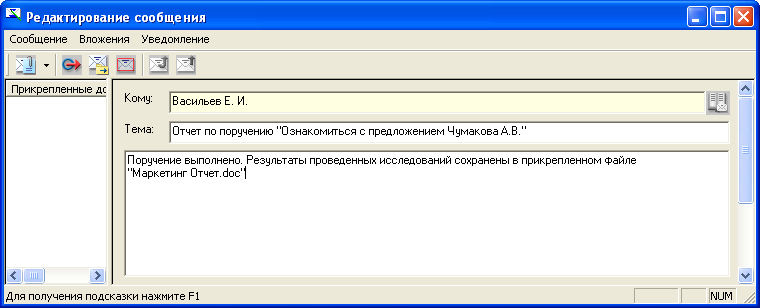
Рис. 6. Создание отчета об исполнении поручения
Отчет соисполнителя о выполнении поручения может быть направлен контролеру по этому поручению или ответственному исполнителю поручения, по выбору соисполнителя. Соисполнитель может писать только промежуточные отчеты и не может писать отчеты о выполнении задания.
3. Контроль исполнения документа
Контроль исполнения документов осуществляется контролером по документу. Кроме того, ответственные исполнители поручений выступают в качестве контролеров по подпоручениям, созданными самими ответственными исполнителями.
Смоделируем ситуацию:
Рассмотрим деятельность ответственного исполнителя поручения № 1 (например, Потапова Николая Васильевича после получения им отчета от менеджера отдела маркетинга).
Ответственный исполнитель выполняет следующие действия:
убедившись в качестве проведенных менеджером исследований, снимает поручение с контроля;
присоединяет отчет к документу и пишет отчет по поручению № 1.
3.1. Снятие поручения с контроля
Выполняется: руководителем отдела маркетинга.
Функциональные обязанности: ответственный исполнитель, автор и контролер подпоручения.
Войдите в систему под именем ответственного исполнителя.
Ответственный исполнитель просматривает папку Контроль, в которой хранятся как документы, так и поручения, для которых он является контролером. Отличить поручения от документов можно, если посмотреть на поле Контролер.
Откройте документ и снимите с контроля одно из поручений. Для этого выделите поручение, щелкните мышью по кнопке Снять поручение с контроля (для тех же целей используется пункт меню Поручение Снять с контроля) и напишите комментарий к исполненному поручению (рис. 7).

Рис. 7. Комментарий к поручению (при снятии поручения с контроля)
При снятии поручения с контроля значок
состояния поручения примет вид![]() исполнено в срок
исполнено в срок
Запись о снятии поручения c контроля и текст комментария будут перенесены на вкладку поручения Ход исполнения.
При неудовлетворительном выполнении поручения оно может быть возвращено контролером исполнителю поручения на доработку.
Реализованный в системе механизм контроля срока исполнения документов и наглядное отображение состояний документов позволяют легко ориентироваться в текущем состоянии дел.
Каждое поручение (документ) имеет конкретный срок исполнения (или не имеет, если установлен флажок в поле «без срока» на вкладке Поручение контрольной карточки документа), который указывается при создании поручения (документа).
Состояние, в котором находится поручение, зависит от срока исполнения поручения.
В ситуации, когда контрольный срок исполнения поручения (документа) истек, а поручение (документ) еще находится на контроле, состояние поручения (документа) меняется на состояние на контроле + просрочено (отображается в контрольной карточке документа и в папках Поручения и Контроль).
Поручение (документ) может быть выполнено в срок (тогда оно будет находиться в состоянии исполнено в срок) или с опозданием относительно контрольного срока (в этом случае поручение будет находиться в состоянии исполнено + просрочено).
Когда приближается контрольный срок исполнения поручения (документа), система автоматически рассылает напоминания исполнителям поручения согласно настройкам, произведенным в модуле Администратор системы. Напоминания представляют собой обычные сообщения, автоматически сформированные системой.
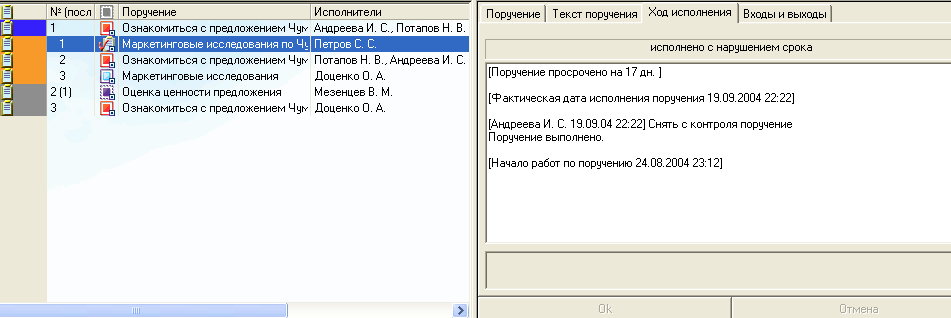
Рис 7. Информация о просроченных документах в папке Входящие документы.
Система рассылает сообщения за определенное количество дней до наступления контрольного срока, а также в момент наступления контрольного срока и через определенное количество дней после наступления контрольного срока. Как уже говорилось выше, Администратор может выбирать тип рассылаемых уведомлений и указывать периодичность их рассылки.
